
A partir de la actualización de octubre de 2020, Windows 10 ahora tiene un tema claro que elimina los colores de acento de la barra de tareas y el menú Inicio. Si desea elegir un color personalizado para su menú Inicio, hay una manera fácil de elegirlo en Configuración. Así es cómo.
Primero, inicie «Configuración» abriendo el menú «Inicio» y haciendo clic en el ícono de ajustes a la izquierda. (Además puede presionar Windows + i en su teclado).
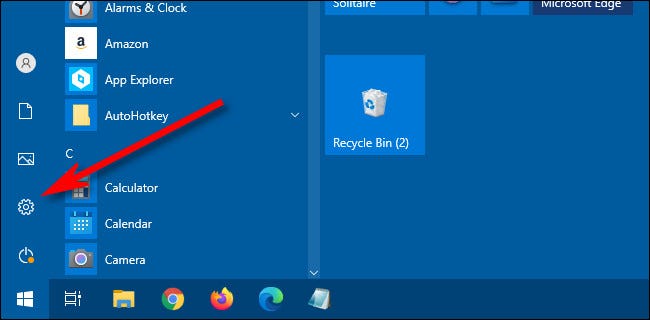
Cuando se inicie «Configuración», haga clic en «Personalización».
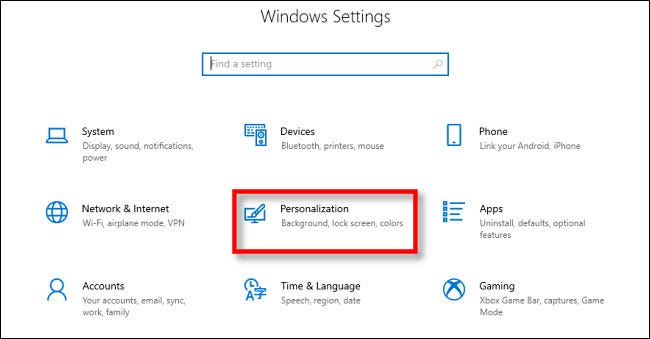
En la configuración de «Personalización», haga clic en «Colores» en la barra lateral.
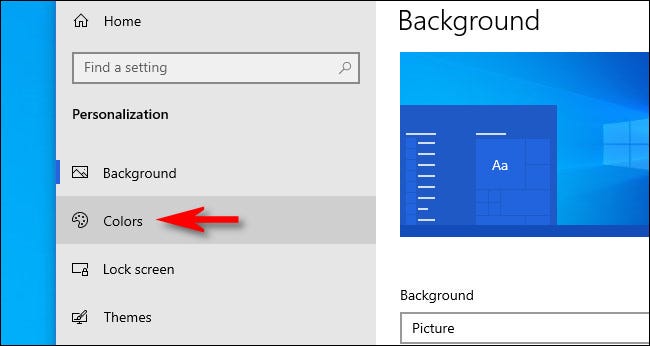
En la configuración de «Colores», busque el menú desplegable «Elija su color». En el menú, seleccione «Personalizado».
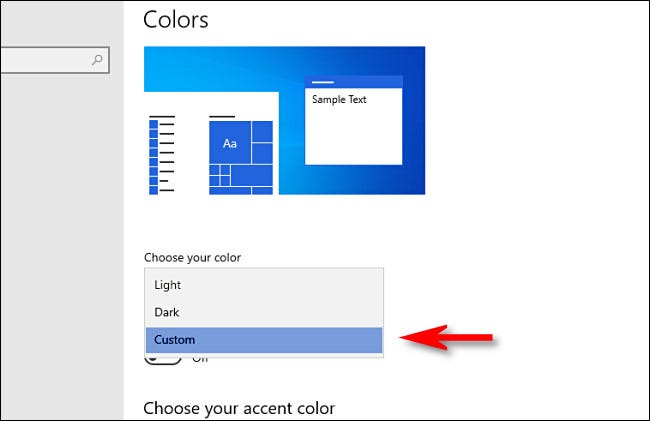
Al elegir «Personalizado» en el menú de color, aparecerán dos nuevas opciones a continuación. En «Elige tu modo predeterminado de Windows», selecciona «Oscuro».
Este modo oscuro es necesario para colorear el menú Inicio, pero como ya eligió el esquema de color «Personalizado», puede utilizar las aplicaciones del modo claro si lo desea. Por eso, en «Elija el modo de aplicación predeterminado», elija la opción («Claro» u «Oscuro») que más le guste.
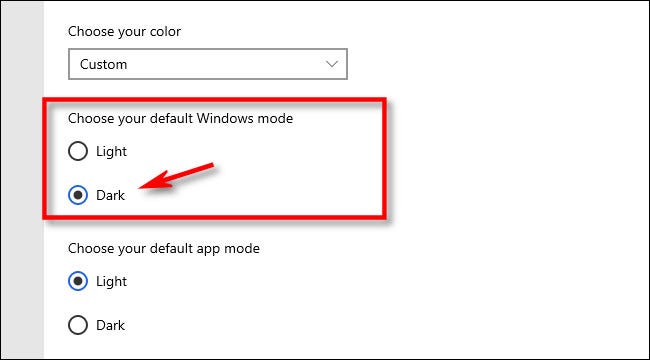
A continuación, desplácese hacia abajo en la página Colores y busque la sección «Elija su color de acento».
Si desea que el color coincida automáticamente con la imagen de fondo de su escritorio, marque la casilla «Seleccionar automáticamente un color de acento de mi fondo». Caso contrario, haga clic en un color en la cuadrícula que le gustaría utilizar para su menú Inicio y barra de tareas. Además puede seleccionar un color personalizado haciendo clic en el botón «Color personalizado» debajo de la cuadrícula.
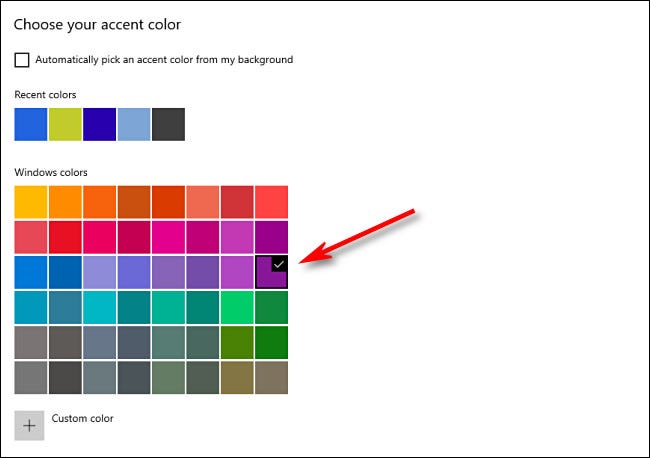
Después de eso, ubique la sección «Mostrar color de acento en las siguientes superficies» y marque la casilla junto a «Inicio, barra de tareas y centro de actividades».
(Si la opción «Inicio, barra de tareas y centro de acción» está atenuada, asegúrese de elegir «Oscuro» como el modo predeterminado de Windows anterior. No funcionará en el modo Claro).
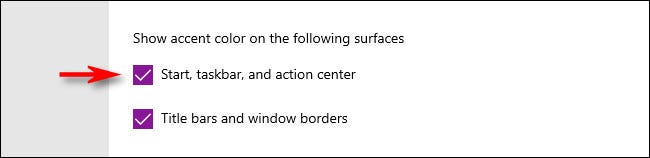
La próxima vez que abra su menú Inicio, verá que ha cambiado al color de acento que seleccionó.

Muy agradable. Si en algún momento desea volver al tema estándar de Windows 10, abra Configuración> Personalización> Colores y seleccione «Claro» en el menú desplegable «Elija su color». ¡Diviértete personalizando Windows!






